
Innehållsförteckning:
- Författare John Day [email protected].
- Public 2024-01-30 12:44.
- Senast ändrad 2025-01-23 15:11.
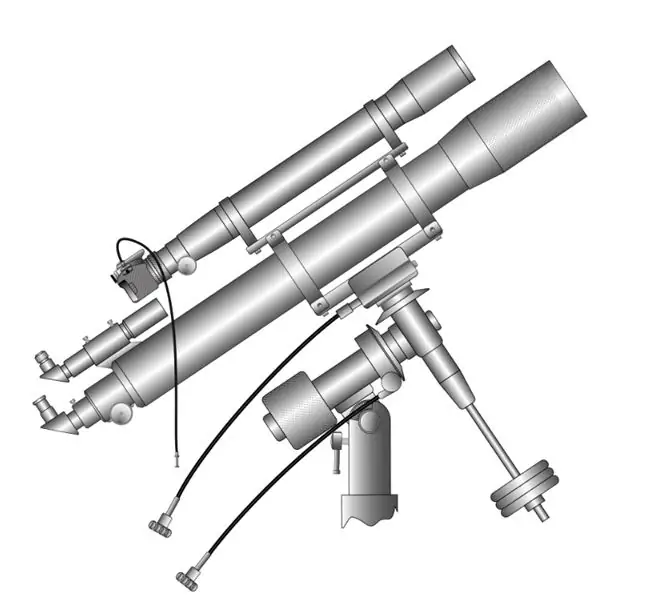
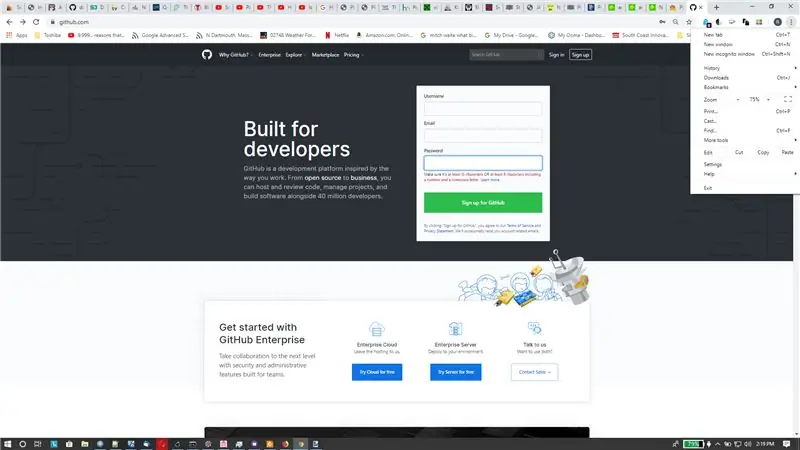
Människor inkluderar ofta filer där för projekt via uppladdningsbara instruktioner.
Ofta är detta programvarukällfiler som till och med kan vara det lärande hjärtslagets hjärta. Men Instructables ger inte läsaren ett enkelt sätt att läsa och granska koden. (vanligtvis skulle du behöva ladda ner koden, eventuellt packa upp och sedan hitta rätt visningsprogram.) Ofta visar sig koden som jag har hittat inte vara värd ansträngningen. Vad sägs om ett enda klick (+- 2) för att se programmen? Detta är hur.
(Ovanstående bild från:
Verktyg och tillbehör:
- Dator
- GitHub offentligt gratis konto
Steg 1: Visa gammal stil
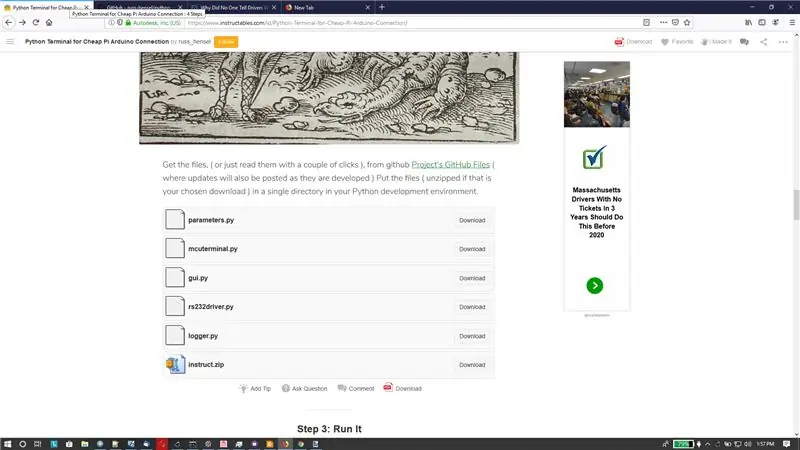
För ett tag sedan skrev jag en instruerbar på en smart terminal för användning med Arduinos och andra mikrokontroller. Du kan se det här: Python -terminal för billig Pi Arduino -anslutning
Filavsnittet ser mest ut som bilden ovan, om du klickar på filerna får du en nedladdning med ett filnamn som är förlorat och behöver göra lite datordans för att öppna den och läsa den. Då måste du hålla reda på filen på din dator.
Steg 2: Visa ny stil
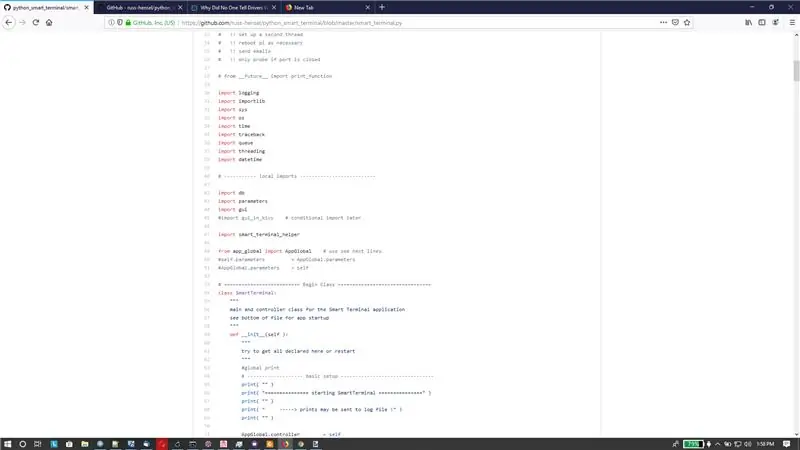
Här ser dina kodfiler ut som kod.-p.webp
Hur man gör det:
Lägg bara till en länk till din github -repo. och en gång gjord av instruktörer ser det ut så här:
Projektets GitHub -filer
I nästa steg har vi några detaljerade bilder på hur du lägger till länken från instruktörsredigeraren.
Steg 3: Infoga länken (detaljer)
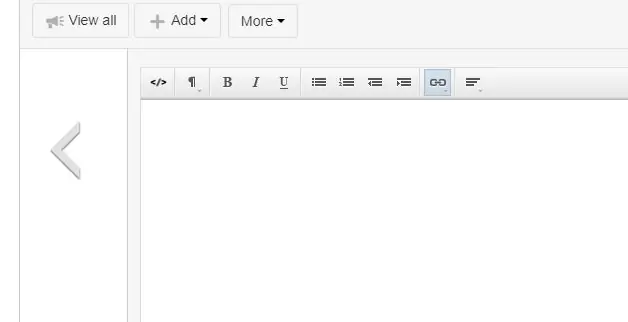
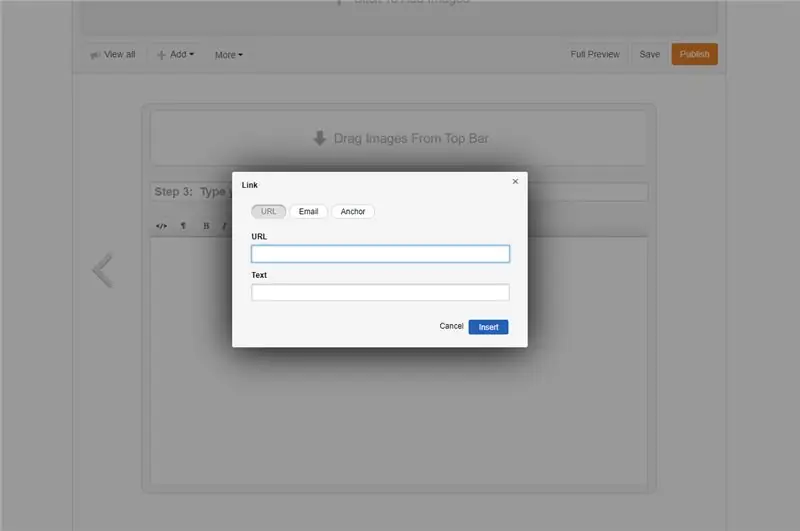
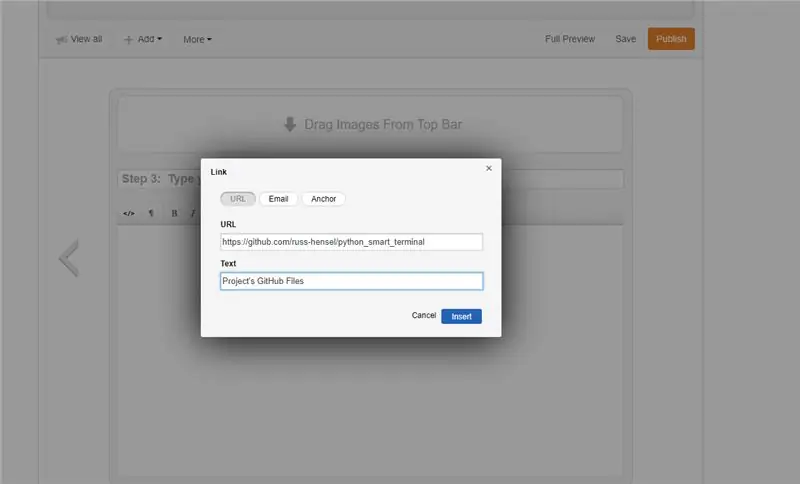
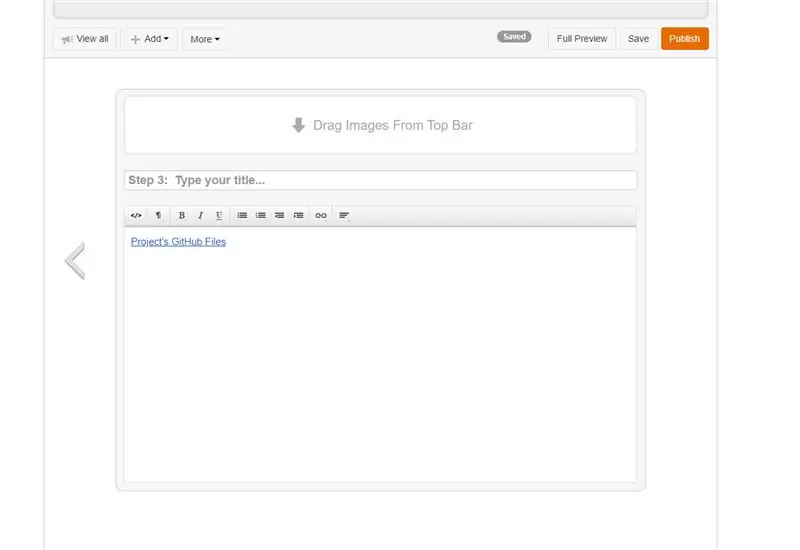
- Bild 1: Klicka på länkikonen (höglighet).
- Bild 2: Du får länkdialogrutan.
- Bild 3: Fyll i dialogrutan.
- Bild 4: Och du får en trevlig länk i din instruerbara.
Om alla skulle göra detta skulle det vara så mycket lättare att se kod (och andra filtyper, och till och med ladda ner hela uppsättningen filer som en trevlig zip -fil med interna namn och katalogstruktur bevarad.
Jag gillar det här så mycket att jag kommer att gå tillbaka och fixa alla mina gamla instruktioner!
Steg 4: Relaterade länkar
- https://www.instructables.com/id/Include-Code-in-an-Instructable/
- https://www.instructables.com/id/Introduction-to-GitHub/
- https://www.instructables.com/id/Downloading-Code-From-GitHub/
- Python -terminal för billig Pi Arduino -anslutning
Rekommenderad:
SlouchyBoard - ett irriterande sätt att hålla dig från att slinka (Intro till EasyEDA): 4 steg (med bilder)

SlouchyBoard - ett irriterande sätt att hålla dig från att slinka (Intro till EasyEDA): Slouchy board är en liten 30 mm x 30 mm PCB (Printed Circuit Board) som använder en lutningsgivare, en piezo -summer och en ATTiny 85 för att göra ett irriterande ljud när användaren är slarvig. Brädan kan fästas på en användares skjorta eller hatt så att när de lägger
DIY MusiLED, musiksynkroniserade lysdioder med ett klick Windows och Linux-applikation (32-bitars och 64-bitars). Lätt att återskapa, lätt att använda, lätt att porta .: 3 steg

DIY MusiLED, musiksynkroniserade lysdioder med ett klick Windows och Linux-applikation (32-bitars och 64-bitars). Lätt att återskapa, lätt att använda, lätt att porta .: Detta projekt hjälper dig att ansluta 18 lysdioder (6 röda + 6 blå + 6 gula) till ditt Arduino-kort och analysera datorns ljudkortets realtidsignaler och vidarebefordra dem till lysdioderna för att tända dem enligt slageffekterna (Snare, High Hat, Kick)
Programmera din dator att stängas av automatiskt genom att ange vilken tid du vill att den ska göra det: 4 steg

Programmera din dator för att stänga av automatiskt genom att ange vilken tid du vill att den ska göra det: hej, det är en annan instruktion som tagits från mitt dagliga liv … förra gången var jag tvungen att ladda ner massor av programvara till min dator och jag var tvungen att låta den ladda ner över natten ville jag inte ha datorn påslagen hela natten efter att jag hade laddat ner och vid
Ett riktigt enkelt/enkelt/inte komplicerat sätt att få människor/människor/djur/robotar att se ut som om de har riktigt cool/ljus värmevision (valfri färg) med GIMP: 4 steg

Ett riktigt enkelt/enkelt/inte komplicerat sätt att få människor/människor/djur/robotar att se ut som om de har riktigt cool/ljus värmevision (valfri färg) med GIMP: Läs … titeln
Hur du komprimerar dina PSP -säkerhetskopieras ISO -filer till CSO -filer för att spara utrymme: 4 steg

Hur du komprimerar dina PSP -säkerhetskopieras ISO -filer till CSO -filer för att spara utrymme.: I den här instruktionsboken kommer jag att visa dig hur du komprimerar dina PSP -säkerhetskopior från ISO till CSO för att spara utrymme på ditt minneskort, med endast en programvara som är användbar med Wine In Ubuntu. Du behöver också en CFW (Cusstom Firm-Ware) psp för att göra
